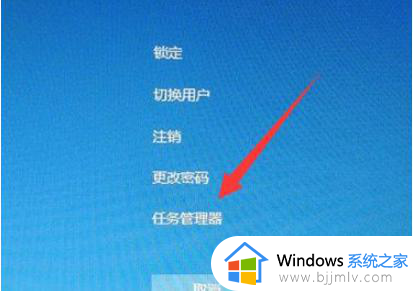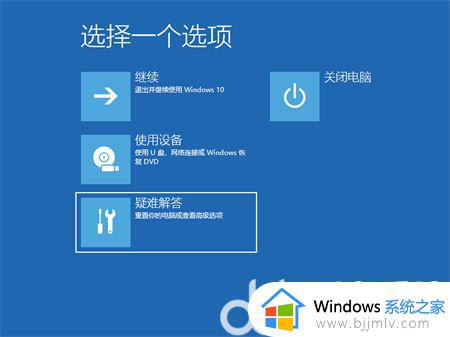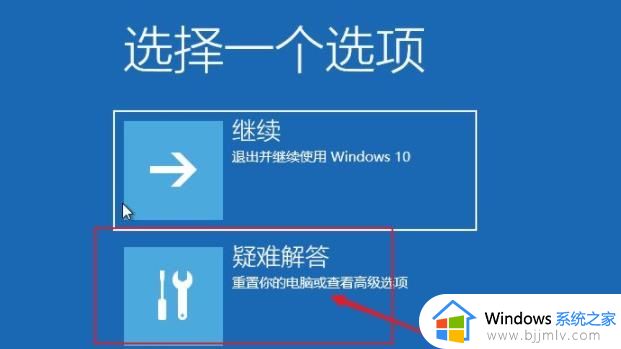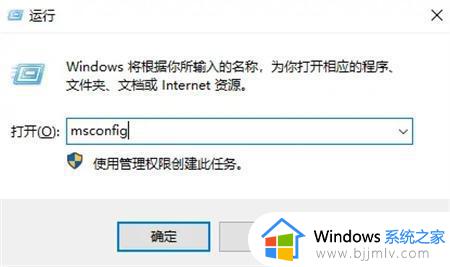win10卡在转圈圈进不了系统怎么办 win10卡在欢迎界面转圈解决方法
更新时间:2023-05-01 19:50:51作者:runxin
每次用户在启动win10电脑的时候,都会经过微软系统的欢迎界面之后才能正常进入到桌面,可是一些用户也会遇到win10系统的启动过程中出现卡在欢迎界面转圈很长一段时间的情况,那么win10卡在转圈圈进不了系统怎么办呢?这里小编就来教大家win10卡在欢迎界面转圈解决方法。
具体方法:
1、我们需要多次重启,进入恢复页面中,点击查看高级恢复选项。
2、接着我们点击疑难解答选项,选择高级选项里的启动设置,然后按下F4选择启用安全模式。
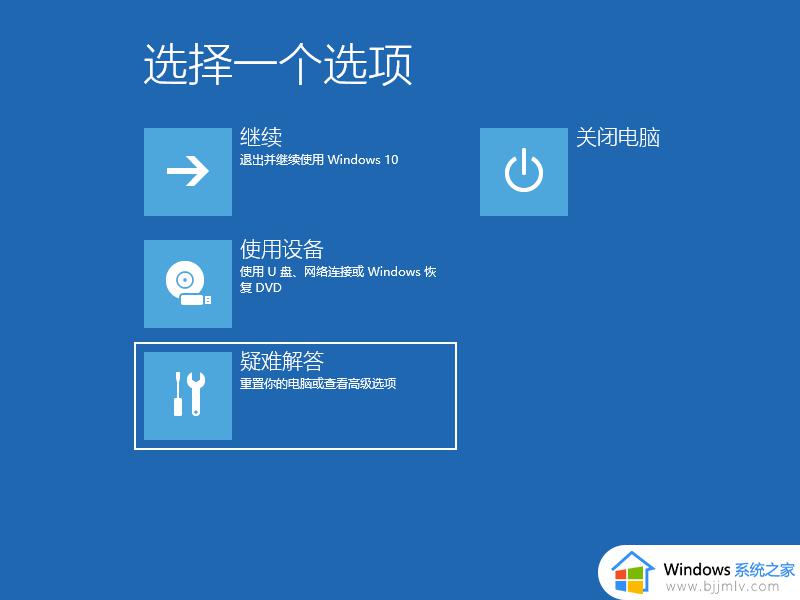
3、接着我们进入到安全模式后,我们进入控制面板,选择卸载程序,可以将安装的驱动和软件都可以卸载掉。
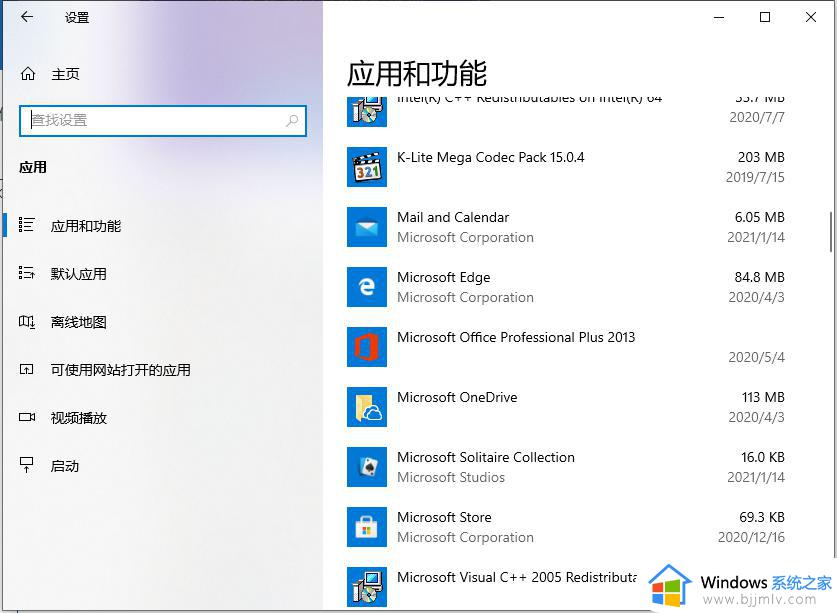
4、如果还有不确定的软件,我们可以在运行框里输入命令:msconfig。

5、切换到服务选项,勾选上隐藏所有Microsoft服务,并点击全部禁用,然后重启电脑即可。
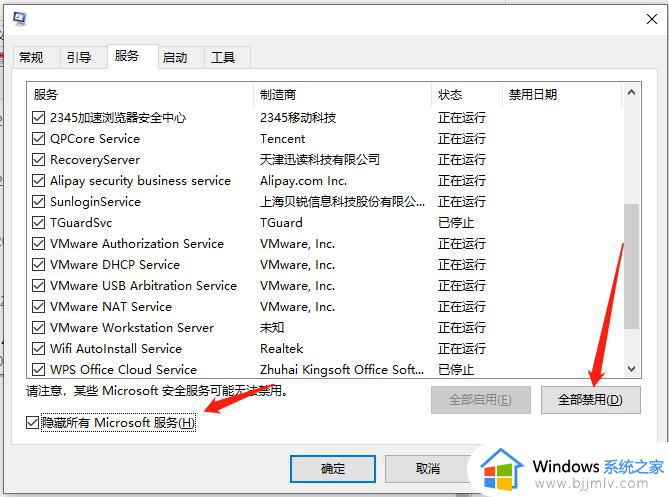
上述就是小编告诉大家的win10卡在欢迎界面转圈解决方法了,有遇到这种情况的用户可以按照小编的方法来进行解决,希望能够帮助到大家。